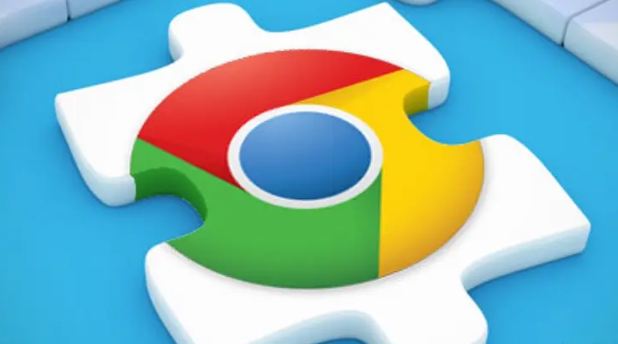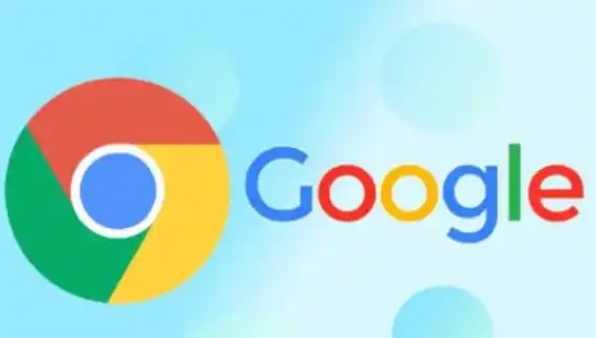当前位置:
首页 >
Chrome浏览器实现自动化测试工具方法
Chrome浏览器实现自动化测试工具方法
时间:2025年06月01日
来源: 谷歌浏览器官网
详情介绍
一、基础环境搭建
1. 安装Node.js:访问`https://nodejs.org`下载LTS版本,运行安装包并完成路径配置(需重启电脑生效)。
2. 全局安装WebDriver:在命令行输入`npminstall-gwebdriver`,用于驱动Chrome浏览器进行测试。
二、Selenium框架使用
1. Python脚本示例:
python
from selenium import webdriver
driver = webdriver.Chrome()
driver.get("https://www.example.com")
assert "Example" in driver.title
driver.quit()
保存为`.py`文件后,通过命令行执行`python脚本名.py`,自动打开网页并验证标题。
三、浏览器驱动配置
1. 下载ChromeDriver:根据本地Chrome版本(如版本114)从`https://chromedriver.chromium.org`下载对应`chromedriver.exe`,放置于Python脚本同目录。
2. 无头模式设置:在代码中添加`options.headless=True`,实现后台运行测试,避免弹出浏览器窗口。
四、测试框架集成
1. 引入unittest:在Python脚本顶部添加`importunittest`,将测试逻辑封装为`TestCase`类,支持断言与测试报告生成。
2. 数据驱动测试:通过Excel或CSV文件存储测试数据(如用户名、密码),使用`pandas`库读取并循环执行脚本。
五、常见问题解决
1. 驱动版本不匹配:检查Chrome浏览器版本号(如114.0.5737.91),确保ChromeDriver版本一致,否则会报错“SessionNotCreatedException”。
2. 元素定位失败:使用`driver.find_element_by_id("submit")`前,先调用`driver.implicitly_wait(10)`等待页面加载完成。

一、基础环境搭建
1. 安装Node.js:访问`https://nodejs.org`下载LTS版本,运行安装包并完成路径配置(需重启电脑生效)。
2. 全局安装WebDriver:在命令行输入`npminstall-gwebdriver`,用于驱动Chrome浏览器进行测试。
二、Selenium框架使用
1. Python脚本示例:
python
from selenium import webdriver
driver = webdriver.Chrome()
driver.get("https://www.example.com")
assert "Example" in driver.title
driver.quit()
保存为`.py`文件后,通过命令行执行`python脚本名.py`,自动打开网页并验证标题。
三、浏览器驱动配置
1. 下载ChromeDriver:根据本地Chrome版本(如版本114)从`https://chromedriver.chromium.org`下载对应`chromedriver.exe`,放置于Python脚本同目录。
2. 无头模式设置:在代码中添加`options.headless=True`,实现后台运行测试,避免弹出浏览器窗口。
四、测试框架集成
1. 引入unittest:在Python脚本顶部添加`importunittest`,将测试逻辑封装为`TestCase`类,支持断言与测试报告生成。
2. 数据驱动测试:通过Excel或CSV文件存储测试数据(如用户名、密码),使用`pandas`库读取并循环执行脚本。
五、常见问题解决
1. 驱动版本不匹配:检查Chrome浏览器版本号(如114.0.5737.91),确保ChromeDriver版本一致,否则会报错“SessionNotCreatedException”。
2. 元素定位失败:使用`driver.find_element_by_id("submit")`前,先调用`driver.implicitly_wait(10)`等待页面加载完成。